Jmeter----正则表达式提取器(11)
1.说明
有时候需要将前一个请求返回的数据作为下一个请求的参数时,我们就需要正则表达式提取器。使用正则表达式提取器去提取我们想要的部分再传入后面的请求中。
(之前看了一篇不错的博客,可以参考学习 https://blog.csdn.net/quiet_girl/article/details/50681413)
2.案列说明
以报告系统编制人员为例,编制人员创建一条记录,创建成功返回参数,其中包括该条记录ID,并且要将ID的值取出来作为之后请求的参数
3.步骤
第一步:添加正则表达式提取器
HTTP请求 鼠标右键 =>添加 后置处理器 =>正则表达式提取器
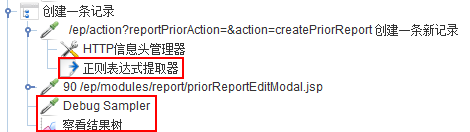
在该模块(创建一条记录)上添加Debug Sampler及察看结果树
控制器 => Sampler => Debug Sampler(用来查看正则表达式提取的内容)
第二步:提取请求返回的我们需要的内容
返回数据({"result":true,"success":"success","dataFormat":"TEXT","resultCode":0,"attributes":[{"ID":"6487f19951f741a08d27b204167b55a3"}],"message":"null"})
请求二需要的数据6487f19951f741a08d27b204167b55a3 "ID":"(.+?)"
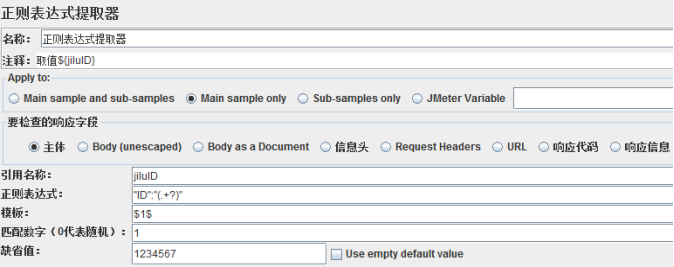
(1)引用名称:下个请求将要引用到的变量名;
(2)正则表达式:提取自己想要的内容的正则表达式,小括号()表示提取,即对于你想要提取的内容需要用它括起来;
(3)模板:使用提取到的第几个值。因为可能有多个值匹配,所以要使用模板。从1开始匹配,一次类推。这里只有一个,所以填写$1$即可;
(4)匹配数字:表示如何取值。0代表随机取值,1代表全部取值。这里只有一个,填1即可;
(5)缺省值:表示没有取到值的话,默认给它的值。建议填入引用名称,避免巧合情况下导致的数据问题
若上传两个文件,返回数据为:
|
{"/a76528ded4d240df88b9802391b1db91/19de4b1906e34dc18a75b4831ea1521d/epw-admin-hegezhang.png":{"Path":"eb90d6fd9bba4f508a51dbb6258f729d/a76528ded4d240df88b9802391b1db91/19de4b1906e34dc18a75b4831ea1521d/epw-admin-hegezhang.png","treePreview":"png","Filename":"epw-admin-hegezhang.png","File Type":"png","Preview":"images/fileicons2/png.png","Error":"","Index":0,"ID":"eb90d6fd9bba4f508a51dbb6258f729d","Properties":{"Size":67391,"Date Modified":"2017-04-13 17:50:11.0","filemtime":1492077011000},"Code":""},"/a76528ded4d240df88b9802391b1db91/19de4b1906e34dc18a75b4831ea1521d/epw-bz-1.pdf":{"Path":"fe529da0aec74c0bb2057cc8196e9482/a76528ded4d240df88b9802391b1db91/19de4b1906e34dc18a75b4831ea1521d/epw-bz-1.pdf","treePreview":"pdf","Filename":"epw-bz-1.pdf","File Type":"pdf","Preview":"images/fileicons2/pdf.png","Error":"","Index":1,"ID":"fe529da0aec74c0bb2057cc8196e9482","Properties":{"Size":227230,"Date Modified":"2017-04-13 17:50:11.0","filemtime":1492077011000},"Code":""}} |
需要取出数据fe529da0aec74c0bb2057cc8196e9482如下设置即可:
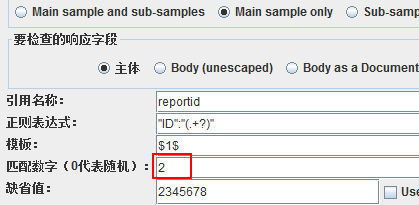
若返回如下格式:
|
{ : "result":true, : "data":"{\"fileName\":\"MU0xMHll.pdf\",\"fileHash\":\"bd88e1e120737851b75c767fe5e01151\",\"fileId\":\"f6a5febff0d24afdb99cb752c9eaf47d\",\"fileVisitUrl\":\"group1/M00/00/01/rBCy2lyPX3CAXlXAABQegjiQbjg612.pdf\"}", : "success":"success", : "dataFormat":"TEXT", : "resultCode":0, : "attributes": : [ : ], : "timestamp":1552899952584 } |
该接口返回值,想要获取fileName的值,则正则表达式为:"fileName\\":\\"(.+?)\\
第三步:取值
取值使用 ${正则表达式中引用名称}
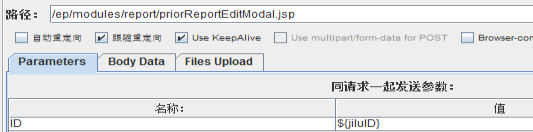
第四步:可在Debug Sampler查看提取的内容
控制器 => Sampler => Debug Sampler(用来查看正则表达式提取的内容)
设置完成后,可以在“控制器”上Ctrl+R,运行该模块

4.复杂JSON取值方法
如果请求的返回值是简单的JSON类型,则可以使用”JMeter中的正则表达式提取器”;如果返回的JSON类型比较复杂。则需要借用插件来提取自己所需要的值
JMeter插件(JSON PATH Extractor)我的百度云里有,有需要的可以联系我
第一步:添加JMeter插件(JSON PATH Extractor)

将lib中的三个jar包复制到JMeter安装目录下lib目录下
accessors-smart-1.1.jar
json-path-2.2.0.jar
Json-smart-2.2.1.jar
将ext中的两个jar包复制到JMeter安装目录下lib下的ext目录下
Jmeter-plugins-json-2.3.jar
Jmeter-plugins-manager-0.10.jar
复制完成之后重新启动JMeter,在对应的请求上=》右键,添加=》后置处理器
出现如下图所示,即插件安装成功
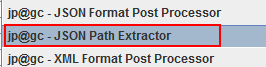
第二步:提取需要的参数
|
请求返回数据 { "total": 2, "rows": [ { "NO": "A002", "ID": "0e13b9b0081e4db7a06eee700485f9ee", "FILE_ID": "77d7fa6c2891444780c5d8b698ffe0bf" },{ "NO": "A001", "ID": "e3d0858d90b84b59b6813b72b89a4ca2", "FILE_ID": "d5c0ede82e0f45339cbe4f8891f6de21" }] } |

第三步:快速校验正则表达式是否正确






【推荐】国内首个AI IDE,深度理解中文开发场景,立即下载体验Trae
【推荐】编程新体验,更懂你的AI,立即体验豆包MarsCode编程助手
【推荐】抖音旗下AI助手豆包,你的智能百科全书,全免费不限次数
【推荐】轻量又高性能的 SSH 工具 IShell:AI 加持,快人一步
· Linux系列:如何用heaptrack跟踪.NET程序的非托管内存泄露
· 开发者必知的日志记录最佳实践
· SQL Server 2025 AI相关能力初探
· Linux系列:如何用 C#调用 C方法造成内存泄露
· AI与.NET技术实操系列(二):开始使用ML.NET
· 无需6万激活码!GitHub神秘组织3小时极速复刻Manus,手把手教你使用OpenManus搭建本
· C#/.NET/.NET Core优秀项目和框架2025年2月简报
· Manus爆火,是硬核还是营销?
· 一文读懂知识蒸馏
· 终于写完轮子一部分:tcp代理 了,记录一下
2018-03-27 Jmeter4.0----安装教程(2)